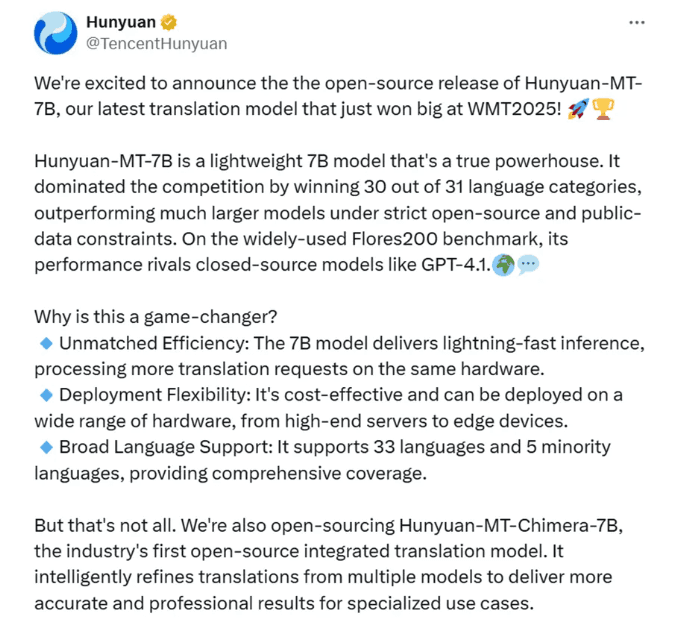云托付物理服务器支持用户将自有服务器托付至腾讯云,无硬件架构限制。用户可以像使用云上裸金属产品一样使用托付服务器。本文小编为大家介绍国内云服务器商腾讯云如何通过云服务器控制台,为可生产的CHC云服务器在线安装镜像。
前提条件
在进行登录操作前,您需完成接入指引中的前7个步骤。CHC物理服务器应处于“可生产”状态。如下图所示:

操作步骤
配置部署网络
1、登录腾讯云服务器控制台,选择左侧导航栏中的**CHC物理服务器**。
2、在“CHC物理服务器”页面上方,选择服务器所在地域,选择服务器所在行右侧的更多>配置部署网络。如下图所示:
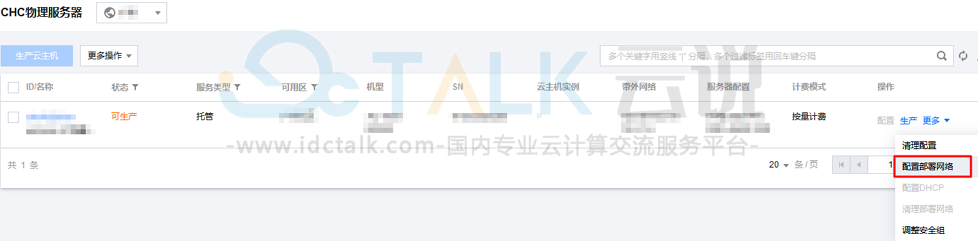
3、在弹出的“调整CHC物理服务器配置”窗口中按需进行配置。
4、配置完成后,您可查看服务器的部署网络配置,已验证是否配置成功。在“CHC物理服务器”页面,单击服务器ID进入服务器详情页面,若“部署网络”已有配置信息,则表示已成功配置部署网络。如下图所示:
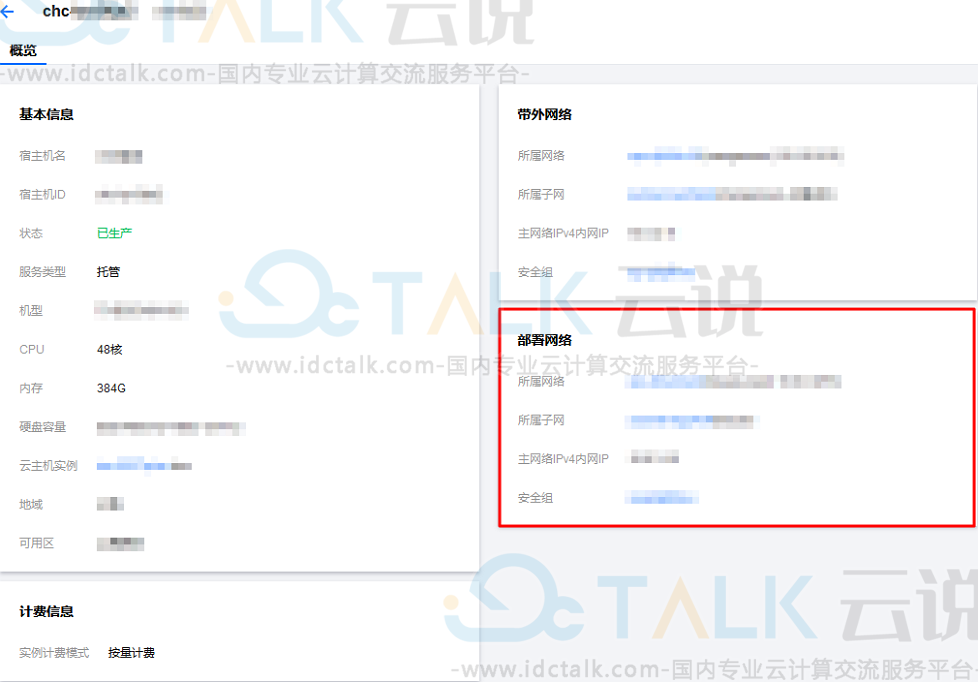
安装云上镜像
在“CHC物理服务器”页面中,状态为“可生产”的CHC物理服务器可创建CHC云服务器。步骤如下:
1、单击服务器所在行右侧的生产。
2、在弹出的“CHC云服务器”页面中,根据以下主要信息进行配置。
- 镜像类型:根据业务需要,选择公共镜像或自定义镜像,为服务器安装指定的操作系统。
- 网络:选择服务器所在私有网络及子网。子网可用区必须与CHC物理服务器所在的可用区相同。
- 网络IP:可选择“自动分配”或“指定IP”。指定IP则需确保该IP未被占用。
- 登录方式:当镜像类型选择了自定义镜像或公共镜像时,需要设置服务器的登录方式,并且可以根据实际需要编辑主机名和选择CAM角色。
- 自定义数据:如需进行初始化配置,可以在“高级设置”>“自定义数据”中输入配置脚本。
3、配置完成后,单击页面右下角的立即创建即可。
4、镜像安装完成后,单击CHC物理服务器所在行的云主机实例ID,即可前往实例详情页面,查看信息。如下图所示: